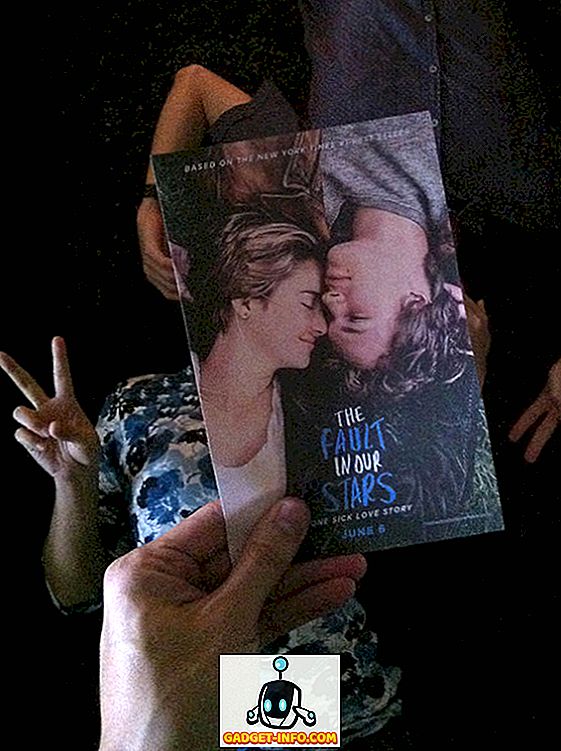मैं हाल ही में अपने कंप्यूटर पर आउटलुक का उपयोग करते समय एक बहुत कष्टप्रद समस्या में भाग गया। जब मैंने एक लिंक पर क्लिक करने की कोशिश की, तो मुझे निम्नलिखित संदेश प्राप्त हुआ:
इस कंप्यूटर पर प्रभाव में प्रतिबंध के कारण इस ऑपरेशन को रद्द कर दिया गया है। कृपया अपने सिस्टम व्यवस्थापक से संपर्क करें।
हम्म, मैं कुछ दिन पहले ही आउटलुक में हाइपरलिंक खोलने में सक्षम था, तो क्या बदल गया था? इससे कोई फर्क नहीं पड़ता था कि मैं किस लिंक पर क्लिक करता था, मुझे वह संदेश मिलता रहा। कुछ शोध करने के बाद, मुझे पता चला कि इसका इस तथ्य से कुछ लेना-देना है कि मैंने Google Chrome को अनइंस्टॉल कर दिया है और कुछ विषम कारणों से, जिसके कारण आउटलुक लिंक को ठीक से नहीं खोल पाता है।

इस लेख में, मैं आपको इस समस्या को ठीक करने के लिए कुछ अलग तरीके दिखाऊंगा ताकि आप समस्या के बिना फिर से Outlook में लिंक खोलना शुरू कर सकें।
विधि 1 - Microsoft इसे ठीक करें
यहाँ आपकी सबसे आसान पसंद है कि आप इस विशेष समस्या के लिए Microsoft Fix it repair टूल को बस डाउनलोड करें और चलाएं।
//support.microsoft.com/en-us/help/310049/hyperlinks-are-not-working-in-outlook
आगे बढ़ो और इसे एक शॉट दें और देखें कि क्या यह आपके लिए समस्या को ठीक करता है। यदि नहीं, तो आप पढ़ते रह सकते हैं और कुछ अन्य समाधान आजमा सकते हैं।
विधि 2 - रजिस्ट्री परिवर्तन
दूसरा तरीका रजिस्ट्री को मैन्युअल रूप से संपादित करना है। आपको एक उन्नत कमांड प्रॉम्प्ट खोलना होगा (रन पर राइट क्लिक करें और एडमिनिस्ट्रेटर के रूप में रन चुनें) और निम्नलिखित कमांड में कॉपी / पेस्ट करें:
REG ADD HKEY_CURRENT_USER \ Software \ Classes \ .htm / ve / d htmlfile / fREG ADD HKEY_CURRENT_USER \ Software \ Classes \ .html / ve / PHDmlfile / f REG ADD HKEY_CURRENT_USER \ Software \ Classes \ _shtml / vettml ADD HKEY_CURRENT_USER \ Software \ Classes \ .xht / ve / d htmlfile / f REG ADD HKEY_CURRENT_USER \ Software \ Classes \ .xhtml / ve / d htmlfile / f।
ऐसा करने के बाद इंटरनेट एक्सप्लोरर को अपना डिफ़ॉल्ट ब्राउजर बनाएं और फिर एक बार रीस्टार्ट करें। आप जाने के लिए तैयार हैं। आप IE को डिफ़ॉल्ट ब्राउज़र बनाने के लिए इस ट्यूटोरियल को पढ़ सकते हैं:
//support.microsoft.com/en-us/help/17435/windows-internet-explorer-make-default-browser
फिर, यह तब है जब आपने हाल ही में Google Chrome की स्थापना रद्द की है और आउटलुक में इस मुद्दे को रखना शुरू कर दिया है।
विधि 3 - IE को डिफ़ॉल्ट प्रोग्राम के रूप में सेट करें
आप IE को नियंत्रण कक्ष पर जाकर डिफ़ॉल्ट प्रोग्राम पर क्लिक करके लिंक खोलने के लिए डिफ़ॉल्ट प्रोग्राम भी सेट कर सकते हैं, फिर अपने डिफ़ॉल्ट प्रोग्राम सेट करें पर क्लिक करें ।

Internet Explorer पर क्लिक करें और इस प्रोग्राम को डिफ़ॉल्ट लिंक के रूप में सेट करें पर क्लिक करें। यह विंडोज 7 के लिए है। विंडोज एक्सपी पर, आपको कंट्रोल पैनल पर जाना होगा, फिर प्रोग्राम्स को एड और रिमूव करना होगा, फिर डिफॉल्ट प्रोग्राम्स के तहत सेट ऑन डिफॉल्ट प्रोग्राम्स पर क्लिक करना होगा । फिर उसके बाद प्रक्रिया वही है।
विधि 4 - सिस्टम रिस्टोर
आखिरी चीज जो आप आजमा सकते हैं, वह यह है कि सिस्टम को पिछले बिंदु पर पुनर्स्थापित करना है जब आप जानते हैं कि समस्या उत्पन्न नहीं हो रही थी। बस प्रारंभ पर क्लिक करें और सिस्टम को पुनर्स्थापित करें और पहले से हाइपरलिंक के साथ समस्या का कारण बनने वाले अतीत को छोड़ने के लिए अतीत में काफी दूर एक पुनर्स्थापना बिंदु चुनें।
विधि 5 - क्रोम को पुनर्स्थापित करें
अंतिम उपाय के रूप में, आप हमेशा Chrome को पुन: स्थापित कर सकते हैं, इसे अपने डिफ़ॉल्ट ब्राउज़र के रूप में सेट कर सकते हैं, फिर जांचें कि लिंक ठीक से काम कर रहे हैं या नहीं। यदि ऐसा है, तो आगे बढ़ें और अपने डिफ़ॉल्ट ब्राउज़र को इंटरनेट एक्सप्लोरर में बदल दें। फिर यह देखने के लिए जांचें कि क्या लिंक काम कर रहे हैं। यदि वे हैं, तो आगे बढ़ें और क्रोम की स्थापना रद्द करें। एक दर्द की तरह, लेकिन अगर आपके लिए कुछ और काम नहीं किया, तो यह एक शॉट के लायक है।
दुर्भाग्य से, यदि आप अभी भी हाइपरलिंक नहीं खोल पा रहे हैं, तो यह वास्तव में एक नीति हो सकती है जो आपके आईटी विभाग द्वारा लोगों को गलती से वायरस या मैलवेयर डाउनलोड करने से रोकने के लिए लागू की जा रही है। हालाँकि, आईटी टीम के लिए सभी लिंक ब्लॉक करना बहुत ही कम है क्योंकि बहुत सारे वैध ईमेल में लिंक होंगे। आप यह देखने के लिए अपने आईटी विभाग से संपर्क करने का प्रयास कर सकते हैं कि क्या वे समस्या को ठीक कर सकते हैं।
यदि आपको अभी भी आउटलुक 2003, 2007, 2010, 2013 या 2016 में इस समस्या के साथ समस्या हो रही है, तो यहां एक टिप्पणी पोस्ट करें और मैं मदद करने की कोशिश करूंगा। का आनंद लें!